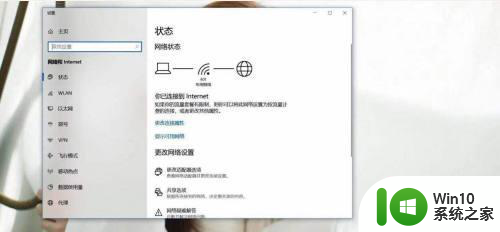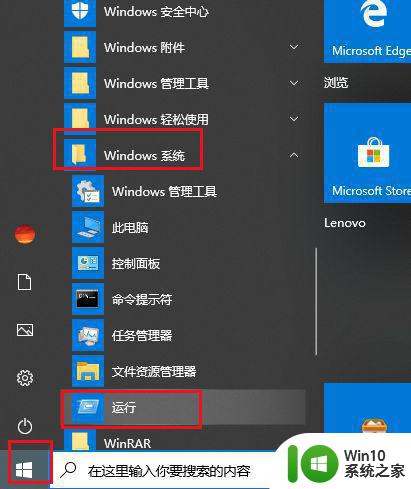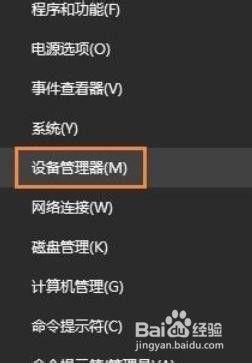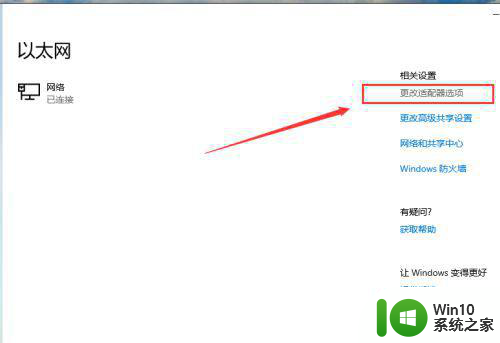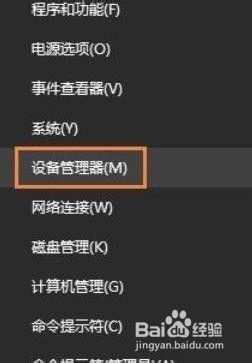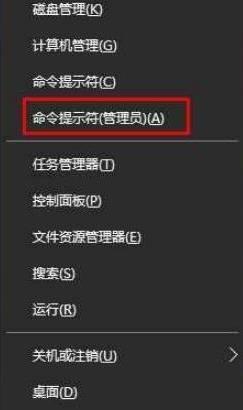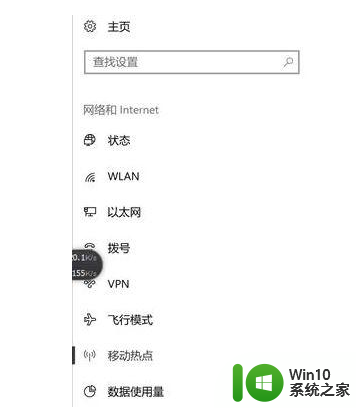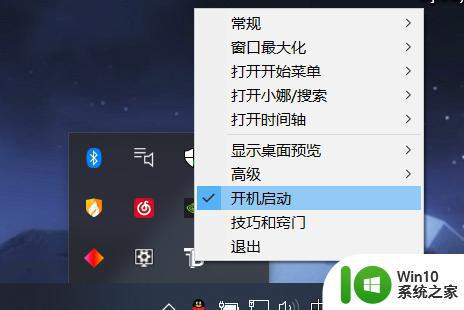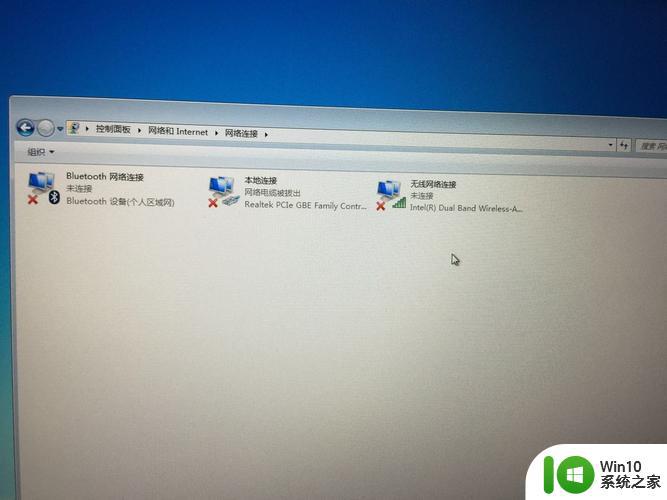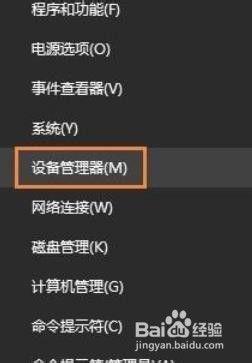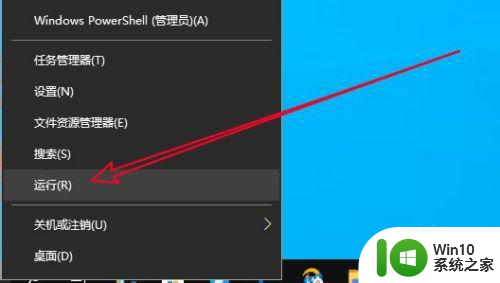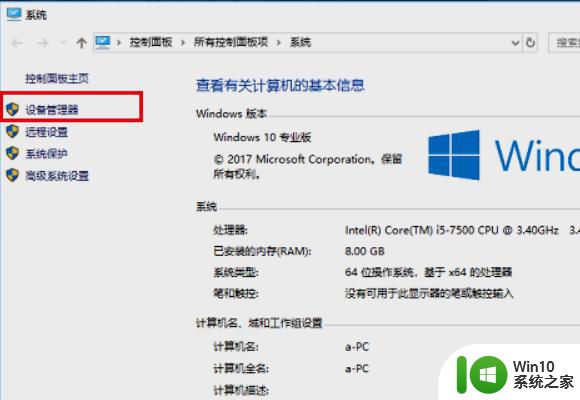win10以太网状态不存在怎么解决 win10以太网状态显示不存在怎么办
有win10用户反应说今天打开电脑后却分享以太网状态显示是不存在的,一启动就这样也不知道怎么了,这可能是系统出现故障引起的,那么win10以太网状态不存在怎么解决呢,下面小编给大家分享win10以太网状态显示不存在的解决方法。
解决办法:
1、电脑开机后,任务栏右下角的网络图标消失,打开网页时显示:哎呀,网络连接出错了。

2、右键点击系统桌面【网络】图标 -【属性】进入网络和共享中心 - 更改适配器设置,显示:以太网 - 已禁用,WLAN - 未连接。
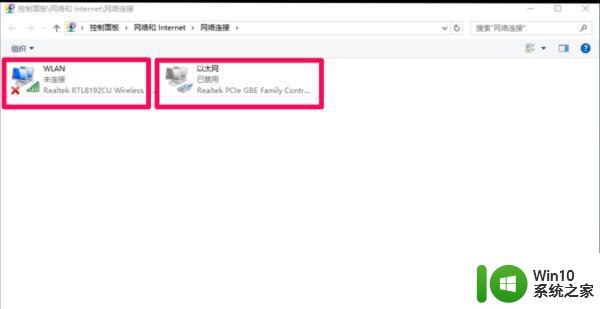
3、Windows10系统以太网已禁用WLAN未连接问题的处理方法
方法一:右键点击系统桌面【网络】图标,在右键菜单中点击【属性】,在打开的网络和共享中心窗口。
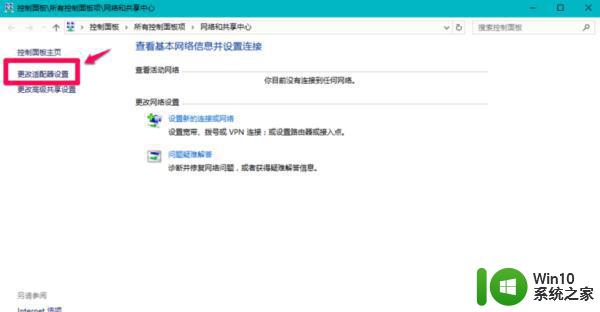
4、在网络和共享中心窗口,我们点击【更改适配器设置】,打开网络连接窗口。
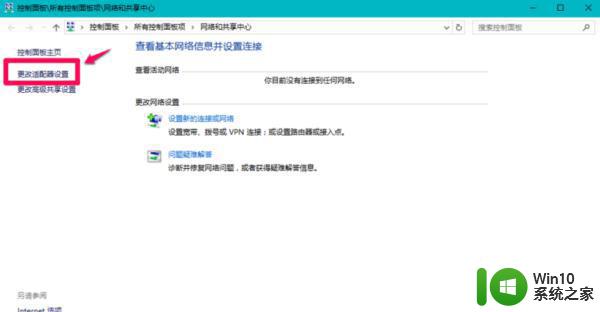
5、在网络连接窗口,右键点击【以太网】,在右键菜单中点击【启用】。
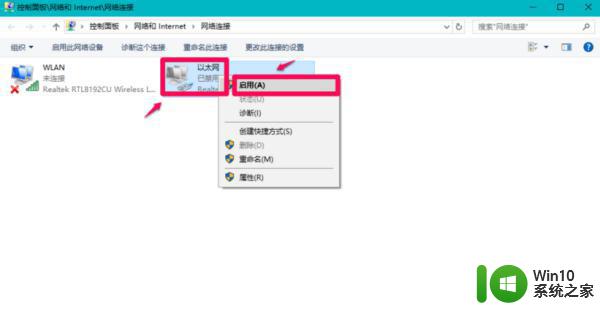
6、当以太网连接后:
①.点击任务栏右侧音量图标左侧的空白处.
②.在打开的网络连接窗口中点击:WLAN。
③.点击无线网络的【连接】。
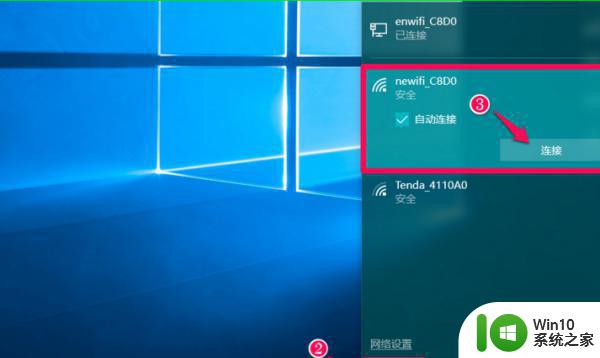
7、再进入网络连接窗口,可以看到:以太网和WLAN都已经连接正常。
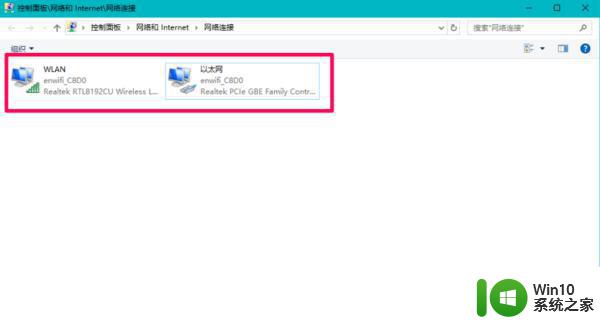
8、方法二:右键点击系统桌面左下角的【开始】,在开始菜单中点击【设备管理器】。在打开的设备管理器窗口中找到网络适配器并展开,右键点击Realtek PCle GBE Familt Controller(前面可见一个“+”号),在右键菜单中点击【属性】。
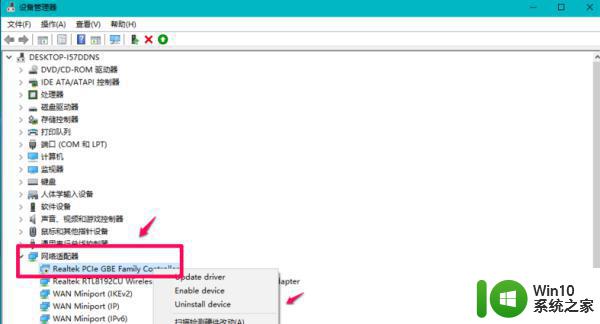
9、在Realtek PCle GBE Familt Controller 属性窗口,可以看到:该设备已被禁用(代码22),我们点击【启用设备】。打开设备问题疑难解答向导窗口。
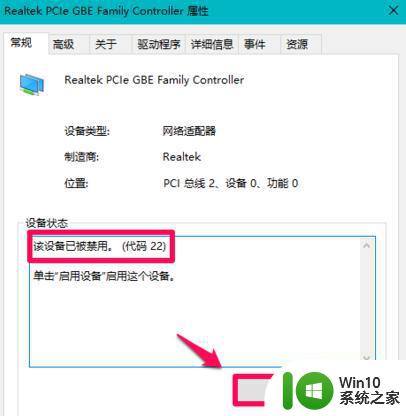
10、设备问题疑难解答向导窗口,显示:正在启用设备,要启用该设备吗?点击:下一步。
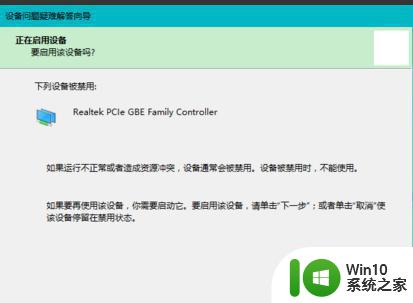
11、在打开的向导窗口中,显示:Windows 成功地启用了该设备,点击:完成。
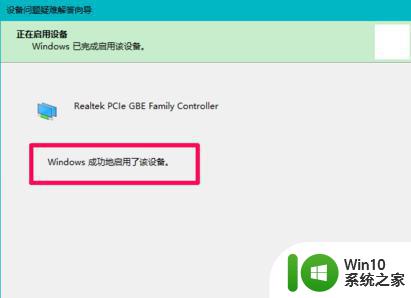
12、回到Realtek PCle GBE Familt Controller 属性窗口,可以看到:该设备运转正常。点击:关闭。
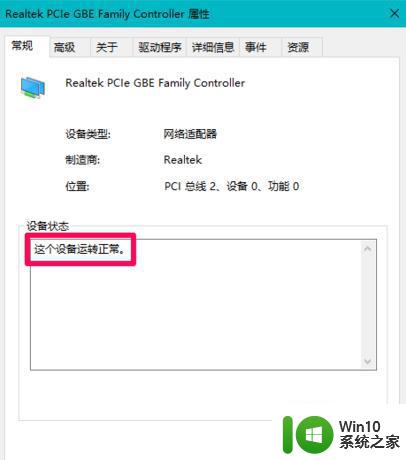
13、注销一次系统,进入系统桌面后,可以看到任务栏右下角的网络图标恢复正常,点击网络图标,可以看到【以太网】和无线网络都已连接。
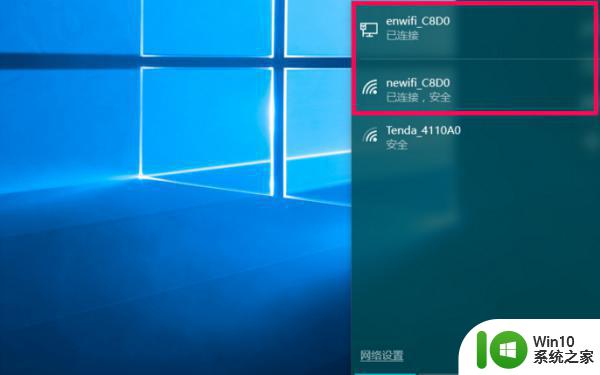
以上就是win10以太网状态显示不存在的解决方法,有遇到相同的情况,可以按上面的方法来进行解决。